
동영상 편집을 하면서 특정 부분만 효과를 주고 싶은 경우가 있습니다. 그러기 위해선 기존 프리미어의 기능 말고 더 확장적으로 편집을 해야 할 때가 있습니다. 에프터 이펙트(이하 에펙) 이랑 연동하면 더 퀄리티 있는 작업을 할 수 있는데, 구버전에도 연동 방식이 있지만 CC 2020으로 업데이트되면서 프리미어 프로와 에프터 이펙트(이하 에펙) 연동이 더 편해졌습니다. 일단 기본적인 연동 방법과, 간단하게 적용하는 방법을 살펴보겠습니다.
(본문은 프리미어 프로 CC 2020, 에프터 이펙트 CC 2020 버전 기준으로 작성되었습니다)
프리미어 프로랑 에프터 이펙트랑 연동하기
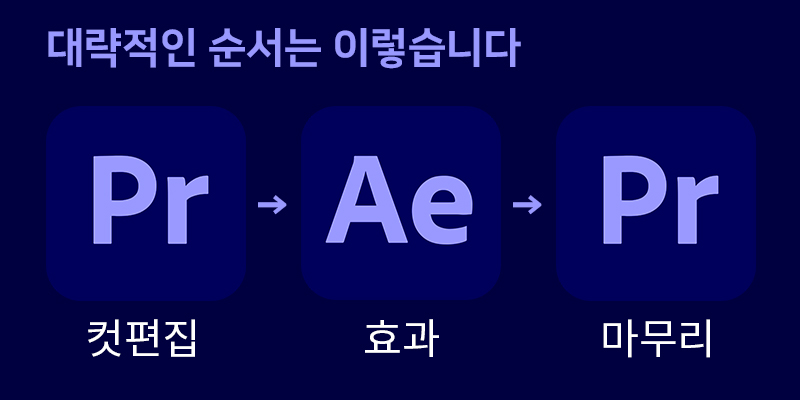
순서는 위와 같습니다. 프리미어에서 컷 편집을 하고 특정 부분만 에펙으로 연동하여 효과(보정, 이펙트 등) 작업을 한 후 프리미어에서 이어서 작업하는 방식입니다.
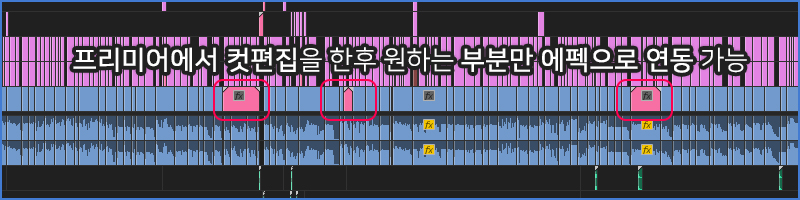
시퀀스에서 살펴보면 위와 같이 색상이 핑크색으로 되어있는 컷된 부분이 있는데 이 부분들은 에펙과 연동된 부분입니다.
1. 원하는 컷에서 에펙이랑 연동시키기
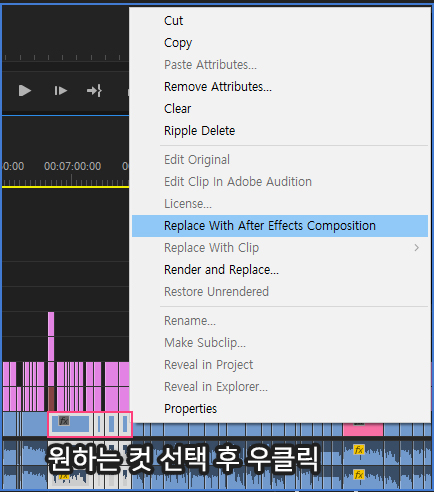
먼저 에펙으로 연동을 원하는 컷을 선택한 후(다중 선택도 가능합니다!) → 우클릭 → Replace With After Effects Composition(After Effects 컴포지션으로 바꾸기)를 클릭해줍니다.
//참고로 동영상이랑 오디오를 분리하고 싶다면 우클릭 후 Unlink(연결 해제)를 해주면 분리돼서 선택됩니다.
2. 에펙이 실행되면 파일 위치 정한 후 파일 저장하기
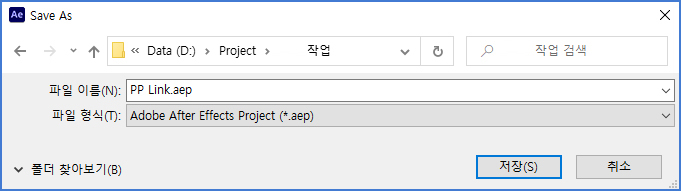
1번 순서를 거쳤다면 위와 같이 에펙이 실행되며 저장하라는 팝업창이 뜹니다. 파일명과, 경로를 지정해 줍니다.
// 먼저 에펙을 실행한 상태 여도 상관없습니다.
3. 에펙에서 효과 주고 저장하기
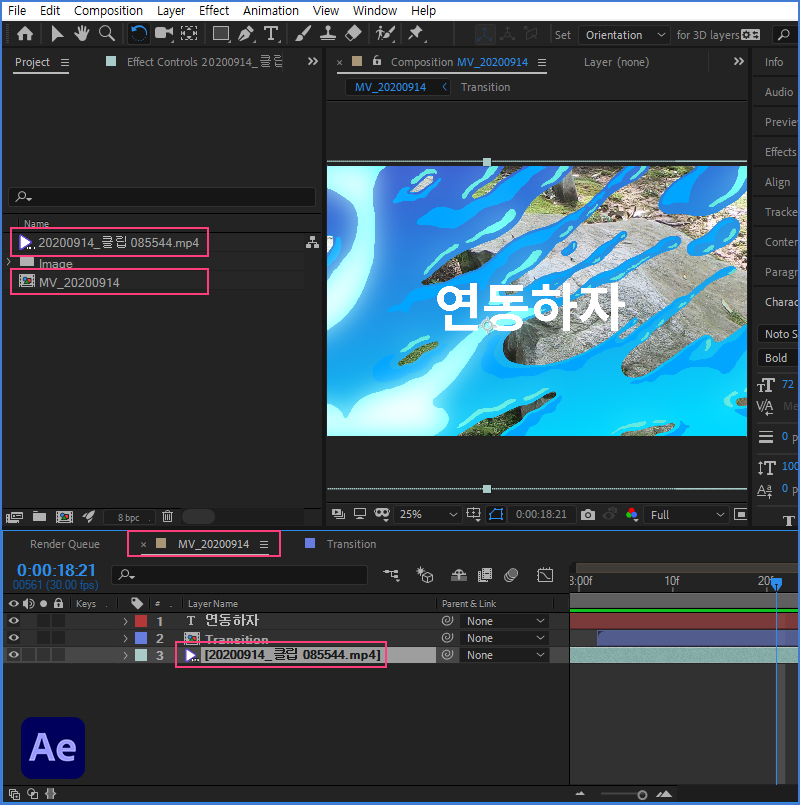
저장이 됐다면 위와 같이 컷 부분은 에펙에서 컴포지션으로 들어오게 되고, 컷 안에 사용된 동영상 소스파일도 자동적으로 불러와지게 됩니다. 에펙 효과들을 적용을 시켰다면 Ctrl+S로 저장을 해줍니다.
|
어떤 식으로 연동 되나? 참고로 에펙이랑 연동되는 방식은 현재 에펙에서 열려있는 프로젝트(파일) 기준으로 적용되는 방식이며, 에펙에서 저장하면 바로 프리미어에서도 확인 할 수 있습니다. / 추후에 수정 할 경우 저장했던 에펙 파일을 불러와서 저장하면 똑같이 수정/적용 되어 작업을 할 수 있습니다. 지금 컷 말고 다른 컷도 추가로 작업하고 싶다면? 추후에 다른 컷도 효과를 적용을 해야할 경우가 있는데 1번 과정을 추가로 하면 에펙에서 새로운 컴포지션으로 불러오게 됩니다.
주의하기! 현재 에펙에서 열려있는 프로젝트에서 추가가 되기때문에 에펙에 다른 프로젝트 파일이 열려있다면 그곳으로 추가가 됩니다. 그렇게 때문에 처음에 지정한 프로젝트에서 열려있는지 확인한다음 작업하시길바랍니다. |
// 본문은 연동에 대해서만 설명하기 때문에 편집 방법은 다른 글을 참고해주세요 ^^
4. 프리미어에서 확인하기
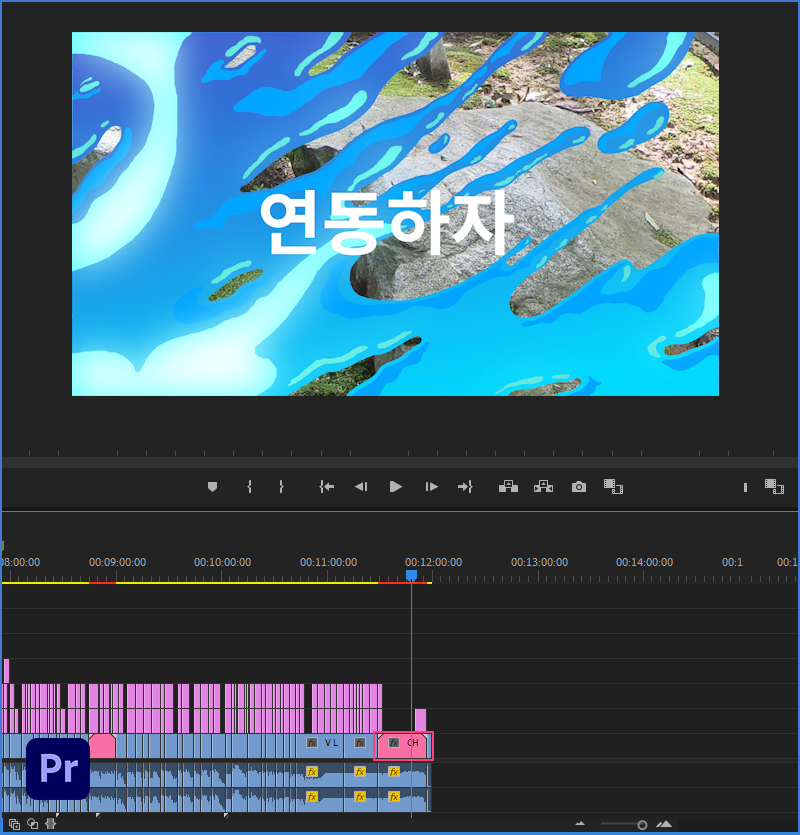
이렇게 색이 변경된 것을 볼 수 있으며, 적용이 되어있습니다.
인코딩 시 전부 적용된 장면으로 결과물을 출력할 수 있습니다.
(단, 원본 파일이 없거나 경로가 변경된다면 재지정을 해야 합니다)
수정하기
만약, 수정을 원한다면 에펙에서 다시 수정후 저장을 하면 됩니다. 하지만 수정 이후 에펙을 닫았는데 다시 수정해야 한다면 해당 컷을 우클릭 → Edit Original(원본 편집)을 클릭하면 자동으로 열리게 됩니다.
에프터 이펙트 파일을 프리미어 프로로 가져오기
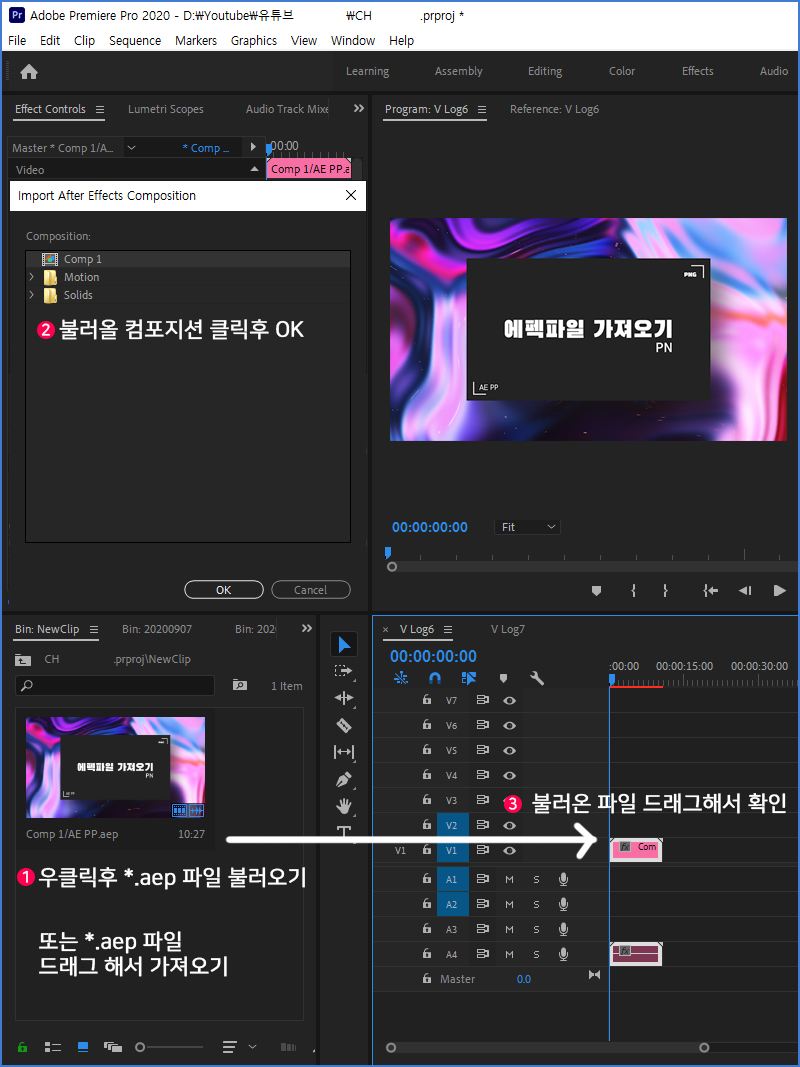
1. 프로젝트 패널에서 *. aep(에펙) 파일을 불러옵니다. / 해당 패널에서 우클릭 후 Import 혹은 드래그로 가져올 수 있습니다.
2. 팝업창이 뜨면 불러오길 원하는 컴포지션을 선택하고 OK(확인)을 클릭합니다.
3. 불러온 파일을 타임라인 패널로 드래그해서 가져갑니다. / 위에 처럼 색상이 핑크로 되어서 들어온 상태이며 에펙과 연동이 된 상태를 의미합니다. (수정을 원한다면 우클릭 → Edit Original(원본 편집)을 클릭하면 자동으로 열리게 됩니다.)
// 반대로 에펙에서도 프리미어 프로젝트 파일을 불러올 수 있습니다.
에프터 이펙트에서 프리미어 프로로 복사 가능한 대상
에펙에서 컴포지션 레이어를 복사해서 프리미어 시퀀스에 붙일 수 있습니다. 프리미어에서는 이러한 레이어를 시퀀스 클립으로 변환하고 소스들을 프로젝트 패널에 복사합니다. 그리고 레이어에 프리미어에서도 동일하게 사용되는 이펙트가 적용된 경우 그 값이 변환되어 불러오게 됩니다. (키프레임, 효과 포함)
복사 가능한 대상: 여러 컴포지션, 포토샵 레이어, 솔리드 레이어, 오디오, 색상 효과 등 일부
복사 불가능한 대상: 모양, 텍스트, 카메라, 조명, 어드저스트 먼트 레이어는 프리미어에 복사할 수 없습니다.
// 자세한 사항: 어도비
프리미어 프로에서 에프터 이펙트로 복사 가능한 대상
연동을 했지만, 복사가 필요한 경우가 있습니다. 두 프로그램 간에 복사가 가능한 것과 불가능한 것이 있으니 참고해 주세요.
프리미어 시퀀스에서 비디오 또는 오디오 에셋들을 복사하여 에펙 컴포지션에 붙일 수 있습니다. 에펙에서는 에셋을 레이어로 변환하고 소스들을 프로젝트 패널에 복사합니다. 에셋에 에펙에 사용되는 효과가 포함되어 있는 경우 에펙에 맞게 효과와 설정 값 및 키프레임을 모두 변환되어 불러오게 됩니다.
색상 매트, 이미지, 중첩된 시퀀스 및 오프라인 파일도 복사할 수 있습니다. 에펙에서는 색상 매트를 단색 레이어로 변환하고 중첩된 시퀀스를 중첩된 컴포지션으로 변환합니다. 포토샵 이미지를 에펙에 복사하는 경우 에펙에서는 포토샵 레이어 정보를 유지합니다. 프리미어 제목은 에펙에선 붙일 수 없지만 프리미어 타이틀러에서 특성이 포함된 텍스트를 에펙에다가는 붙일 수 있습니다.
// 자세한 사항: 어도비
'프로그램 > Premiere Pro' 카테고리의 다른 글
| 프리미어 프로 #L 리스트 (0) | 2020.07.06 |
|---|---|
| 프리미어 프로 #T 한글판으로 바꾸기(+영문판으로 바꾸기) (10) | 2020.05.20 |
| 프리미어 프로 #10 레가시 타이틀 패널 (23) | 2020.05.19 |
| 프리미어 프로 #9 이펙트 컨트롤 패널 (0) | 2020.05.15 |
| 프리미어 프로 #8 루메트리 패널 (2) | 2020.05.12 |
